3 outils de numérisation de disque Linux GUI et terminaux utiles

- 4410
- 357
- Maëlle Perez
Il y a principalement deux raisons de scanner un disque dur de l'ordinateur: l'une consiste à l'examiner pour les incohérences ou les erreurs du système de fichiers qui peuvent résulter de plantages de système persistants, de fermeture incorrecte des logiciels système critiques et de plus en significativement par des programmes destructeurs (tels que les logiciels malveillants, les virus, etc.).
Et un autre consiste à analyser sa condition physique, où nous pouvons vérifier un disque dur pour les secteurs mauvais résultant de dommages physiques sur la surface du disque ou le transistor de mémoire échoué.
Lire suggérée: Comment réparer et défragmenter les partitions linux
Dans cet article, nous passerons en revue un mélange d'interface graphique et d'utilitaires de numérisation de disque à base de terminal pour Linux.
Dans le cas où vous remarquez un comportement inhabituel d'un disque dur informatique ou d'une partition particulière, l'une des premières choses que vous pouvez toujours enquêter est l'incohérence ou les erreurs du système de fichiers et il n'y a pas d'autre meilleur service fsck.
1. FSCK - Vérification de la cohérence du système de fichiers
fsck est un utilitaire système utilisé pour vérifier et réparer éventuellement un système de fichiers Linux. C'est un frontal pour plusieurs vérificateurs du système de fichiers.
Avertissement: Expérimenter fsck Commandes sur le test des serveurs Linux uniquement, à moins que vous ne sachiez ce que vous faites…
Décourtez toujours une partition avant de pouvoir courir fsck dessus.
$ sudo unmount / dev / sdc1 $ sudo fsck -vt vfat / dev / sdc1
Dans la commande ci-dessous, l'interrupteur:
-t- Spécifie le type de système de fichiers.-V- Permet le mode verbeux.
Vous pouvez trouver des instructions d'utilisation détaillées dans le fsck Page de l'homme:
$ man fsck
Une fois que vous avez effectué des tests d'incohérence du système de fichiers, vous procédez pour effectuer des évaluations de la condition physique.
2. badblock
badblocks est un utilitaire pour scanner de mauvais blocs ou de mauvais secteurs en disques durs. En supposant que vous détectez tous les mauvais blocs sur votre disque dur, vous pouvez l'utiliser avec fsck ou E2FSCK Pour demander au noyau de ne pas utiliser les mauvais blocs.
Pour plus d'informations sur la façon de vérifier les mauvais blocs à l'aide de l'utilitaire BadBlock, lisez: Comment vérifier les mauvaises secteurs ou les mauvais blocs sur le disque dur dans Linux.
3. S.M.UN.R.T utilitaires du système
S.M.UN.R.T (Technologie d'analyse et de reportage d'autocontrôle) est un système intégré à presque tous les disques durs ATA / SATA et SCSI / SAS modernes ainsi que des disques à semi-conducteurs.
Il recueille des informations détaillées sur un disque dur pris en charge et vous pouvez obtenir ces données en utilisant les utilitaires ci-dessous.
je. Smartctl
smartctl est l'un des deux services publics dans le package SmartMontools. Il s'agit d'un utilitaire de ligne de commande qui contrôle et surveille le S.M.UN.R.T système.
À installer smartmontools package, exécutez la commande applicable ci-dessous pour votre distribution:
$ sudo apt-get install smartmontools # Systèmes debian / ubuntu $ sudo yum install smartmontools # rhel / centos systems
Ce qui suit est un exemple de smartctl Commande pour signaler la santé de partition de disque dur où l'option -H Aide à montrer l'état de santé de partition générale après un auto-test:
$ sudo smartctl -h / dev / sda6
Regardez à travers le smartctl Page de l'homme pour plus de directives d'utilisation:
$ man smartctl
Il y a une GUI front-end pour smartctl appelé gsmartControl qui peut être installé comme suit:
$ sudo apt-get install gsmartControl # Debian / Ubuntu Systems $ sudo yum install gsmartControl # rhel / centos systems
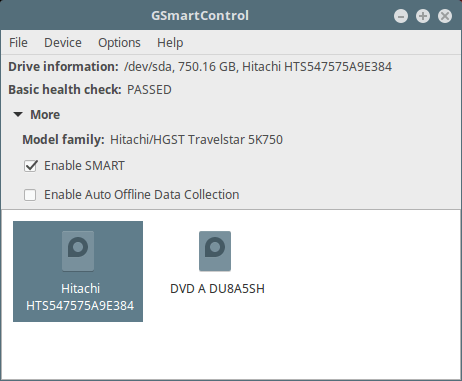 Contrôle GSMART - outil de balayage de disque Linux
Contrôle GSMART - outil de balayage de disque Linux ii. Utilité (ou disques) du disque Gnome)
GNOME Disk Utility propose une interface graphique pour effectuer toutes les tâches liées à la gestion des partitions telles que la création, la suppression, le montage des partitions et au-delà. Il est préinstallé dans la majorité des systèmes Linux traditionnels tels que Ubuntu, Fedora, Linux Mint et autres.
Pour l'utiliser sur Ubuntu, ouvrir le Se précipiter et rechercher Disques, sur Linux, ouvrir Menu et rechercher Disques et sur Feutre, cliquer sur Activités taper Disques.
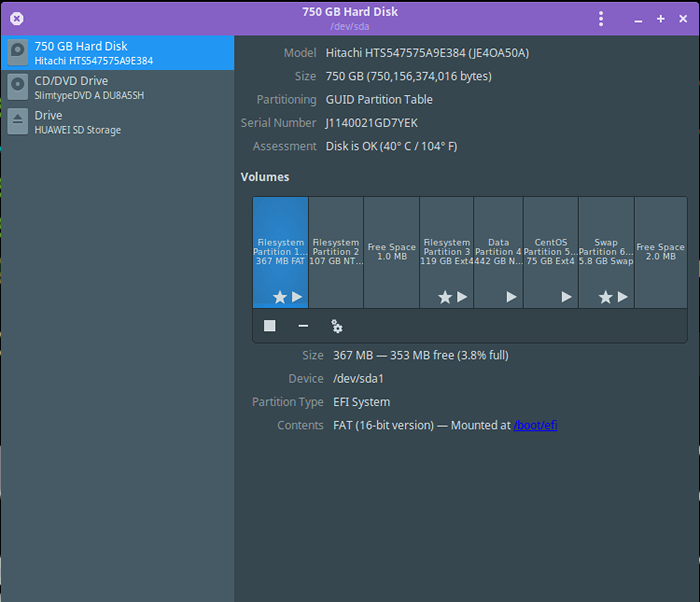 Utilité du disque GNOME pour la numérisation du disque Linux
Utilité du disque GNOME pour la numérisation du disque Linux Plus important encore, il peut également fournir S.M.UN.R.T Données et effets auto-tests comme dans l'interface suivante.
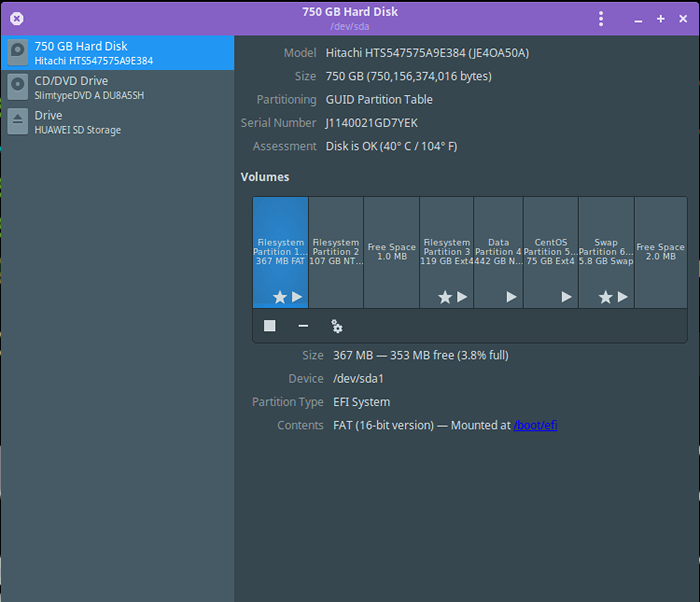 Utilité du disque GNOME pour la numérisation du disque Linux
Utilité du disque GNOME pour la numérisation du disque Linux C'est ça! Dans cet article, nous avons examiné les utilitaires de numérisation du disque dur pour le système d'exploitation Linux. Vous pouvez partager avec nous tous les utilitaires / outils dans le même but, qui ne sont pas mentionnés dans la liste ci-dessus ou poser des questions connexes dans les commentaires.
- « Comment tracer l'exécution des commandes dans le script shell avec le traçage de la coquille
- Comment configurer des racks tables, un centre de données et une gestion des actifs de la salle des serveurs pour Linux »

